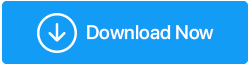Cara Mengoptimalkan Windows 10 Untuk Kinerja yang Cepat & Lebih Baik (2022)
Diterbitkan: 2019-03-28Komputer di dunia saat ini telah ditingkatkan dengan Sistem Operasi yang Lebih Cerdas dan perangkat keras yang canggih. Namun kinerja yang lambat dan kelesuan masih menjadi masalah terbesar bagi pengguna komputer. Tidak peduli seberapa pintar Sistem Operasi Anda, masih memerlukan beberapa penyesuaian. Di Windows 10 sebagian besar tweak ini sudah selesai tetapi tetap saja, ada kebutuhan untuk mengoptimalkan kinerja Windows 10. Dalam tutorial ini, kami akan memandu Anda melalui beberapa peretasan kecil yang akan membantu mempercepat Windows 10 dan mengoptimalkan kinerja PC.
Baca Juga: Utilitas TuneUp Terbaik Untuk PC Windows 10
11 Cara Terbaik Untuk Mengoptimalkan Windows 10 Untuk Kinerja Lebih Cepat (2022)
Mari kita pahami proses langkah demi langkah untuk melakukan semua tugas di atas. Untuk mempercepat Windows 10, pastikan Anda melakukan proses linier dan logis.
Daftar isi
- 1. Jalankan Pengoptimal Sistem Tingkat Lanjut (Solusi yang Disarankan)
- 2. Hapus file Sampah
- 3. Optimalkan Aplikasi Startup
- 4. Kosongkan Ruang Disk
- 5. Atur Rencana Daya
- 6. Nonaktifkan Efek Visual Windows
- 7. Tetap perbarui Windows
- 8. Tingkatkan Perangkat Keras
- 9. Periksa Komputer untuk Ancaman
- 10. File Halaman
- 11. Perbarui Driver Perangkat Terbaru
1. Jalankan Pengoptimal Sistem Tingkat Lanjut (Solusi yang Disarankan)
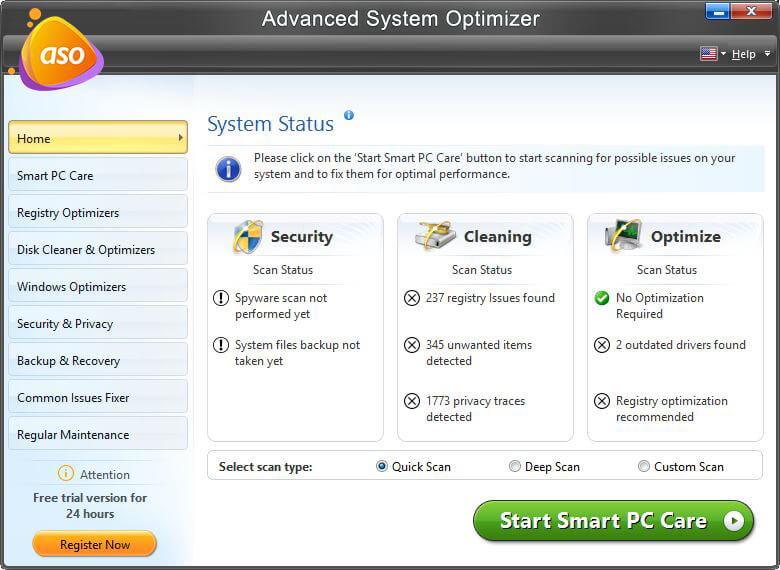
Memindai PC Windows 10 Anda dengan utilitas pembersihan tingkat lanjut & terbaik mungkin merupakan cara terbaik untuk mengoptimalkan komputer Anda guna meningkatkan kinerja. Karena pasar memiliki banyak pilihan dalam kategori Pembersih & Pengoptimal PC Terbaik, kami berpikir untuk menyarankan Anda rekomendasi sempurna yang dilengkapi dengan semua alat penting untuk meningkatkan kecepatan & memperlancar pengalaman Anda. Temui Pengoptimal Sistem Tingkat Lanjut oleh Systweak Software, perangkat lunak pembersihan yang kuat, sangat kompatibel dengan Windows 10, 8, 7, Vista & XP.
Dengan menggunakan utilitas pembersihan komputer, Anda dapat menjalankan banyak tugas seperti pembersihan sampah, pembersihan file duplikat, pemecah masalah registri, pemutakhiran driver, pengoptimal disk, penghancur, dan banyak lagi. Itu bahkan dilengkapi dengan perbaikan satu klik ajaib (Perawatan PC Cerdas) yang memindai seluruh sistem Anda secara menyeluruh untuk mengosongkan ruang yang tidak perlu dan meningkatkan memori.
Unduh Pengoptimal Sistem Tingkat Lanjut Hari Ini dan rasakan keajaiban sekali klik untuk mengoptimalkan dan mempercepat kinerja Windows 10.
Ulasan Lengkap Pengoptimal Sistem Tingkat Lanjut
SOROTAN: Pengoptimal Sistem Tingkat Lanjut
- Perbaikan sekali klik = Untuk menikmati peningkatan kinerja yang nyata dalam sekali jalan.
- Pengoptimal Registri = Untuk memperbaiki dan mengoptimalkan registri Windows untuk kinerja yang lebih lancar.
- Disk Cleaner & Optimizers = Untuk mengelola ruang disk & menghilangkan file yang berlebihan.
- Pengoptimal Windows = Untuk menikmati pengalaman bermain game tercepat & mengelola memori yang dialokasikan.
- Keamanan & Privasi = Untuk menghapus jejak penelusuran, hapus file secara permanen & lindungi data penting dengan kata sandi.
- Backup & Recovery = Untuk mengamankan file rahasia & membuat titik pemulihan sistem secara otomatis.
- Pemecah Masalah Umum = Untuk menghilangkan masalah umum yang menghambat kinerja, hapus file duplikat & dapatkan tip dari para ahli untuk menyelesaikan masalah umum PC.
- Pemeliharaan Reguler = Untuk mengelola item startup, menghapus aplikasi yang tidak diinginkan, dan menjadwalkan Pembersihan PC otomatis jika diperlukan.
Bagian terbaik dari menggunakan Advanced System Optimizer ? Nah, Anda tentu tidak perlu menerapkan tips, trik & taktik berikut untuk mendongkrak Performa Windows 10. Anda mungkin bertanya-tanya, mengapa? Karena Pengoptimal Sistem Lanjutan menghadirkan semua alat penting yang mungkin Anda perlukan untuk memperbarui driver, membersihkan infeksi malware, mengosongkan memori, mengoptimalkan item startup, dan sebagainya.
Jika Anda ingin menjalankan langkah-langkah secara manual, jalankan langkah-langkah yang disebutkan di bawah ini!
2. Hapus file Sampah
Untuk menghapus file sampah dari Windows 10 Anda harus menuju ke folder Temp dan Prefetch. Untuk melakukannya ikuti langkah-langkah yang dijelaskan di bawah ini:
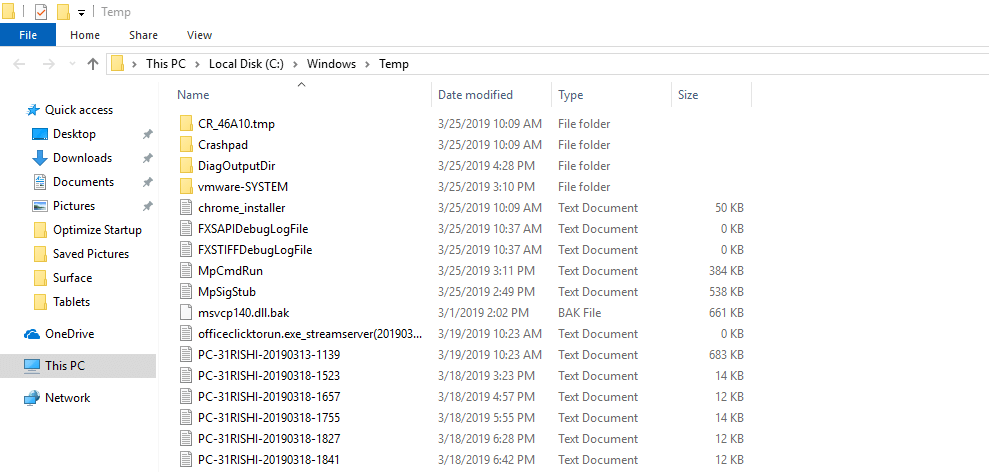
- Tekan tombol Win + R ? untuk membuka Run Box ? ketik Temp dan tekan Enter . Mungkin meminta izin klik Lanjutkan untuk melanjutkan. Di sini Pilih Semua file dengan menekan (Ctrl + A) > Tekan Tombol Hapus untuk mengirim file sementara ke tempat sampah. Anda tidak akan dapat menghapus file yang sedang digunakan maka klik Lewati.
- Tekan tombol Win + R ? untuk membuka Run Box ? ketik %Temp% ? tekan Enter . Ini akan membuka Windows Explorer yang mencantumkan file sementara di bawah akun pengguna Anda. Pilih Semua dengan menekan (Ctrl + A) ? Tekan Tombol Hapus untuk menghapus semua file yang dipilih. Anda tidak akan dapat menghapus file yang sedang digunakan maka klik Lewati.
Setelah menghapus data sampah dari temp pengguna dan temp sistem, pergilah ke Prefetch. Untuk melakukannya ikuti langkah-langkah di bawah ini: - Tekan tombol Win + R ? untuk membuka Run Box ? ketik Prefetch dan tekan Enter . Jika hak administratif diminta, klik Lanjutkan untuk memproses. Di sini, tekan Ctrl+A untuk memilih semua file > tekan hapus ke file yang dipilih. Anda tidak akan dapat menghapus file yang sedang digunakan maka klik Lewati.
- Selain itu, ini Anda harus membersihkan Data Penjelajahan , Cookie, Cache dari browser Anda.
Pengguna Google Chrome harus menuju ke Pengaturan > Privasi dan Keamanan > Hapus Data Penjelajahan. Pengguna Microsoft Edge harus mengikuti langkah yang sama untuk membersihkan Data Penjelajahan.
Pengguna Mozilla Firefox perlu mengklik menu hamburger > Opsi > Privasi & Keamanan.
Langkah-langkah ini akan membantu menghapus cache, menelusuri data dari browser web.
Baca Juga: Mengapa Penting untuk Membersihkan File Cache dan Temp
3. Optimalkan Aplikasi Startup
Seringkali Anda mungkin memperhatikan bahwa sistem Anda membutuhkan waktu terlalu lama untuk menampilkan Layar Desktop atau memulai program yang diinginkan. Ini terjadi ketika kinerja Windows 10 Anda tidak dioptimalkan dan terlalu banyak aplikasi yang diluncurkan pada item startup. Untuk mengelola aplikasi startup dan mengoptimalkan kinerja PC, ikuti langkah-langkah di bawah ini:
- Tekan tombol CTRL+Shift+Esc bersamaan untuk membuka Task Manager. Setelah ini, klik Tab Startup. Di sini Anda akan menemukan daftar semua aplikasi startup yang menunjukkan statusnya. Untuk mempercepat Windows 10, nonaktifkan aplikasi yang tidak diinginkan dengan Mengklik Kanan pada Aplikasi yang tidak diinginkan. Ini tidak hanya akan menghentikan aplikasi agar tidak berjalan saat startup tetapi juga akan mengoptimalkan kinerja PC.

- Selanjutnya, buka Run Window dengan menekan tombol Win + R. Di sini ketik msconfig > Enter . Ini akan membuka jendela konfigurasi sistem. Klik pada Tab Layanan.
Catatan : Sebelum melakukan perubahan apa pun, centang opsi Sembunyikan Semua Layanan Microsoft .
Sekarang hapus centang layanan yang ingin Anda nonaktifkan > Terapkan > O k .
Anda sekarang akan diminta untuk me-restart sistem untuk menerapkan perubahan.
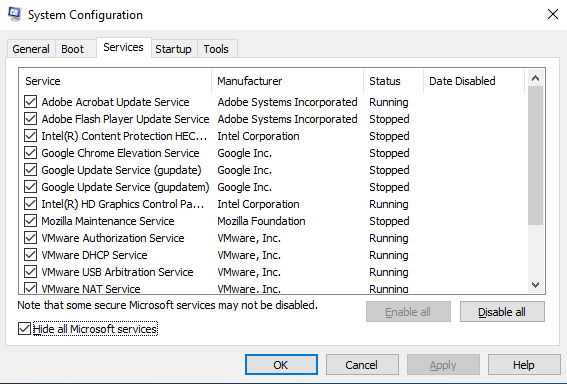
Mulai ulang untuk mengoptimalkan kinerja Windows 10.

4. Kosongkan Ruang Disk
Untuk kelancaran dan fungsi sistem yang cepat, Anda harus memiliki cukup ruang disk kosong. Untuk mengosongkan ruang yang diambil oleh file yang tidak diinginkan, Anda dapat mengikuti langkah-langkah di bawah ini:
- Tekan tombol Win + R dan buka Run Box. Di sini ketik cleanmgr.exe > tekan Enter . Ini akan membuka Utilitas Pembersihan Disk. Anda sekarang harus memilih drive yang ingin Anda bersihkan.
Setelah drive dipilih, itu akan menjalankan pemindaian cerdas untuk menunjukkan ruang disk yang diambil oleh file sampah. Anda juga dapat Membersihkan File Sistem tetapi lakukan ini jika Anda yakin tidak ingin beralih ke versi Windows yang lebih lama. Setelah selesai, restart sistem . Ini akan membantu mengosongkan ruang dan mempercepat Windows 10.
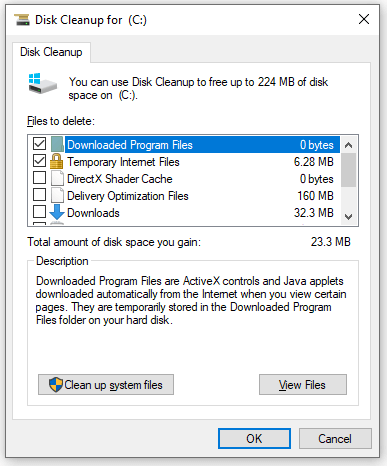
- Anda dapat menemukan dan menghapus file yang tidak diinginkan – Foto, Video, Film, dan Dokumen. Untuk melakukannya, tekan Win + E untuk membuka explorer, Pilih file yang ingin Anda hapus dan tekan tombol Shift + Delete untuk menghapus file.
- Opsi lain yang dapat Anda pertimbangkan untuk digunakan untuk mengoptimalkan kinerja PC adalah Defragmentasi Disk. Ini akan membantu mengosongkan ruang Disk. Untuk melakukannya, tekan Win + R Keys buka Run Box > ketik dfrgui > Enter . Ini akan membuka jendela optimasi drive di sini pilih Disk yang ingin Anda optimalkan.
Catatan: Kami tidak menyarankan untuk mengoptimalkan drive OS, biasanya drive C. Karena ini dapat merusak file Windows.
Setelah Anda memilih drive, klik Optimalkan . Defragmentasi Disk akan dimulai dan Anda akan mendapatkan PC Windows 10 yang dioptimalkan.
5. Atur Rencana Daya
- Beralih di antara opsi daya yang berbeda akan membantu mengoptimalkan kinerja Windows 10. Untuk melakukannya buka Control Panel > Hardware and Sound > Power Options > pilih High-Performance option dari 3 pilihan yang tersedia. Ini akan membantu meningkatkan kinerja PC Windows.
6. Nonaktifkan Efek Visual Windows
Tampilan Windows 10 yang serba baru memang eksotis, namun dapat memperlambat kinerja Windows 10. Menonaktifkan Windows Visual Effects akan membantu mengoptimalkan kinerja PC.
Ingat ini akan menunjukkan warna kusam tetapi pasti akan meningkatkan kinerja Windows 10. Untuk melakukannya, ikuti langkah-langkah di bawah ini:
- Tekan tombol Win + R untuk membuka Run Box > ketik sysdm.cpl > tekan Enter . Ini akan membuka jendela System Properties di sini arahkan ke Advanced Tab.
Di bawah bagian Kinerja , klik tombol Pengaturan . Di jendela berikut, klik Performance Options > tab Visual Effects , > centang kotak di sebelah opsi Adjust for Best Performance > Apply > Ok.
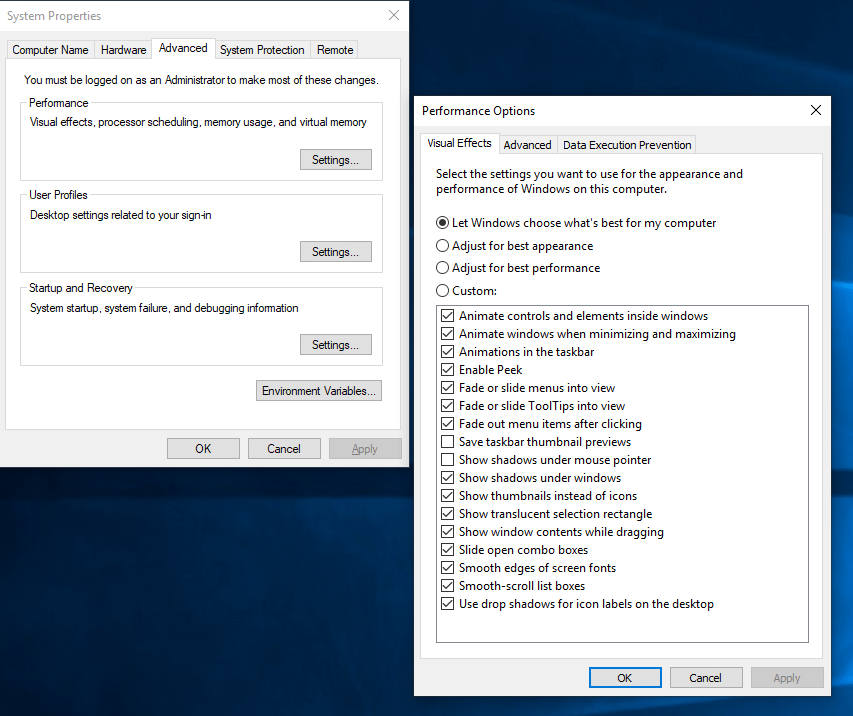
Ini akan membantu mempercepat Windows 10 dan mengoptimalkan kinerja PC.
7. Tetap perbarui Windows
Untuk meningkatkan kinerja Windows 10 disarankan untuk menginstal Pembaruan Windows terbaru. Untuk melakukannya, ikuti langkah-langkah di bawah ini:
- Tekan Win + R Keys untuk membuka Run Box > ketik control update > tekan Enter . Ini akan membuka jendela Pembaruan Windows . Di sini dengan mengklik Periksa Pembaruan, Anda dapat memeriksa pembaruan terbaru. Setelah pembaruan diinstal, mulai ulang sistem.
- Selain itu, periksa pembaruan aplikasi dan browser yang Anda instal.

Ini juga akan membantu mengoptimalkan kinerja Windows 10.
8. Tingkatkan Perangkat Keras
Jika Anda menggunakan Windows 10 di komputer lama, disarankan untuk memutakhirkan komponen perangkat keras untuk mendapatkan kinerja terbaik dari sistem Anda.
- Memuat sistem dengan SSD (Solid State Drive) pasti akan mempercepat kinerja Windows 10.
- Meningkatkan ukuran RAM juga akan meningkatkan pengalaman komputasi Anda. Setelah Anda menyadari bahwa jumlah total Memori yang digunakan secara teratur di atas 80%, disarankan untuk menambahkan lebih banyak RAM.
Baca Juga: Cara Memperbaiki Penggunaan CPU Runtime Broker Tinggi Di Windows 10
9. Periksa Komputer untuk Ancaman
Selain itu, menjaga sistem Anda terlindung dari ancaman adalah suatu keharusan.
Windows 10 hadir dengan utilitas Firewall dan Windows Defender yang harus diaktifkan. Tetapi ini saja tidak akan cukup oleh karena itu, kami sarankan untuk menginstal perangkat lunak keamanan tambahan.
Anda dapat menginstal Systweak Antivirus salah satu perangkat lunak keamanan terbaik untuk Windows 10.
Perangkat lunak anti-malware ini menyediakan penjadwal untuk menjalankan pemindaian mingguan dan menjaga keamanan PC Windows 10 Anda.
10. File Halaman
Bahkan jika Anda menjalankan sistem Anda dengan Memori RENDAH, mengutak-atik Ukuran File Paging sangat bagus.
Paging File adalah jenis memori yang digunakan oleh Windows 10 untuk menyimpan data dan memuat aplikasi lebih cepat.
Untuk mengoptimalkan File Paging Tekan Win + R Keys > ketik sysdm.cpl > tekan Enter .
Ini akan membuka jendela System Properties di mana Anda perlu menavigasi ke Advanced Tab.
Di bawah bagian Kinerja , klik tombol Pengaturan . Di jendela berikut, klik tab Advanced di bawah Performance Options Window.
Sekarang klik Ubah yang ditemukan di bawah bagian Memori Virtual .
Hapus centang Automatically manage paging files size for all drives > pilih opsi Custom Size masukkan Ukuran Awal dan Ukuran Maksimum yang diinginkan.
Catatan : Ukuran Awal dapat menjadi 1,5 kali dari memori yang tersedia dan Ukuran Maksimum dapat diatur sebagai 3 kali dari memori yang tersedia.
11. Perbarui Driver Perangkat Terbaru
Kami sering menginstal driver perangkat yang disertakan dengan sistem. Kami lupa memperbarui driver perangkat terbaru karena terkadang sistem menjadi tidak responsif.
- Untuk memeriksa driver yang kedaluwarsa, Tekan Win + R Keys > ketik devmgmt.msc > tekan Enter . Ini akan membuka jendela Device Manager yang menunjukkan tanda seru berwarna kuning di sebelah driver yang sudah ketinggalan zaman. Anda perlu klik kanan pada perangkat dan klik Update Driver .
- Jelajahi lokasi tempat Anda mengunduh pengaturan driver dari situs web Produsen.